خوش آموز درخت تو گر بار دانش بگیرد، به زیر آوری چرخ نیلوفری را
برطرف کردن ارور Windows Store Error Code 0x80240437

Something happened and this app couldn’t be installed. Please try again.
Error code: 0x80240437
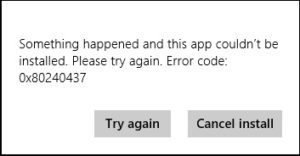
Method 1: Run App troubleshooter
لطفا ابزار Windows Store Apps Troubleshooter را دانلود کرده و سپس با دابل کلیک آن را اجرا کنید.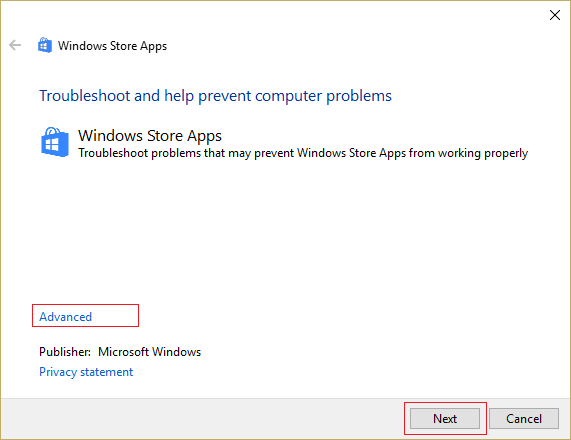
سپس لینک Advanced را کلیک کرده و تیک گزینه Apply repair automatically را فعال و Next کنید. حالا منتظر بمانید تا ابزار مشکل Windows Store Error Code 0x80240437 را برطرف کند. اگر ابزار Troubleshooter در این راستا موفق عمل نکرد، روش بعد را دنبال کنید.
Method 2: Run script with an elevated Powershell
powershell را اجرا کرده و دستور زیر را در آن وارد و Enter کنید:PowerShell -ExecutionPolicy Unrestricted $manifest = (Get-AppxPackage Microsoft.WindowsStore).InstallLocation + ‘\AppxManifest.xml’ ; Add-AppxPackage -DisableDevelopmentMode -Register $manifest
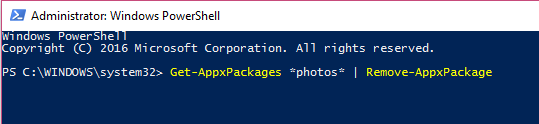
پس از اینکه دستور بالا با موفقیت اجرا و تکمیل شد، دستور زیر را وارد و Enter کنید.
PowerShell -ExecutionPolicy Unrestricted -Command “& {$manifest = (Get-AppxPackage Microsoft.WindowsStore).InstallLocation + ‘\AppxManifest.xml‘ ; Add-AppxPackage -DisableDevelopmentMode -Register $manifest}”
Method 3: Check for Windows Updates
کلیدهای ترکیبی Windows key + i را همزمان از کیبورد فشار دهید تا پنجره Settings ویندوز باز شود. سپس آیتم Update & Security را انتخاب کنید.
سپس دکمه Check for updates را کلیک کنید تا آپدیت های مورد نیاز ویندوز دانلود شده و نصب شوند.

برای اینکه همیشه این بروزرسانی ویندوز بصورت منظم و پایدار صورت بگیرد، نیاز است که مطمئن شوید سرویس Windows Update در وضعیت Start باشد. پس بدین منظور با فشردن کلیدهای Windows key + R پنجره Run را باز کنید و عبارت Services.msc را وارد و Enter کنید.

بدین ترتیب وارد کنسول Services خواهید شد و کلیه سرویس های موجود در ویندوز در هر وضعیتی را مشاهده خواهید کرد. اکنون کافیست که سرویس Windows Update را یافته و روی آن کلیک راست کنید و Properties بگیرید.

از لیست کشویی Startup type گزینه Automatic را انتخاب کرده و دکمه Start را کلیک کنید و منتظر بمانید تا سرویس start شود. پس از Start شدن سرویس فرم را OK کنید.
Method 4: Delete everything inside Software Distribution Folder
Command Prompt را باز کرده و دستورات زیر را یک به یک وارد و Enter کنید.net stop wuauserv
net stop bits
net stop cryptSvc
net stop msiserver
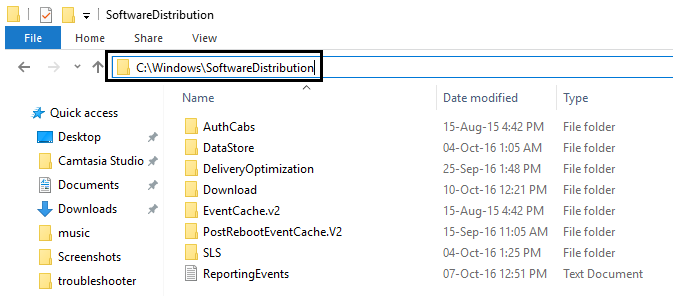
در ادامه پس از حذف کلیه موارد موجود در این فولدر، دستورات زیر را هم در CMD وارد و Enter کنید.
net start wuauserv
net start cryptSvc
net start bits
net start msiserver





نمایش دیدگاه ها (0 دیدگاه)
دیدگاه خود را ثبت کنید: